So beschleunigen Sie den Shutdown-Prozess in Windows
Windows hat einen langen Weg zurückgelegt und der Shutdown-Prozess in Windows 7 und 8 ist viel schneller als die älteren Versionen. Normalerweise wird der Windows-Herunterfahrenprozess schneller als der Startprozess sein. Im Hintergrund passiert Folgendes: Wenn Sie Ihren Computer herunterfahren, fordert Windows jedes Programm und jeden Dienst auf, die Sitzung zu beenden und ordnungsgemäß zu beenden. Wenn die Apps und Dienste nicht auf die Anforderung reagieren, werden diese fehlerhaften Dienste von Windows einfach beendet, sodass das System heruntergefahren werden kann.
Wenn Sie jedoch einen alten Computer verwenden oder Ihr Windows-System länger benötigt, um den Prozess oder die Dienste zu beenden, kann der Prozess zum Herunterfahren länger dauern als gewöhnlich.
Wenn Sie die langsame Abschaltung stört, können Sie den Abschaltvorgang mit nur ein paar Windows-Tweaks beschleunigen.
Hinweis: Da wir die Windows-Registrierung bearbeiten, sollten Sie sicherstellen, dass Sie über eine gute Sicherung verfügen, sodass Sie das System bei Bedarf vor den Änderungen zurücksetzen können.
Beschleunigung Herunterfahren Prozess
Um den Shutdown-Prozess zu beschleunigen, müssen wir drei verschiedene Registrierungsschlüssel bearbeiten. Drücken Sie zum Starten "Win + R", geben Sie regedit und drücken Sie die Eingabetaste, um die Windows-Registrierung zu öffnen.

Nachdem die Registrierung geöffnet wurde, navigieren Sie zum folgenden Schlüssel und finden Sie den Schlüssel "WaitToKillServiceTimeout" im rechten Fensterbereich. Wie Sie sehen können, ist der Standardwert auf "5000" eingestellt, dh Windows wartet fünf Sekunden, bevor der Dienst beendet wird.
HKEY_LOCAL_MACHINE \ SYSTEM \ CurrentControlSet \ Control

Um den Wert zu ändern, doppelklicken Sie auf die Taste und setzen Sie den Wert auf "2000" und klicken Sie auf die Schaltfläche "OK", um die Änderungen zu speichern. Falls Sie sich fragen, ist der Wert von "2000" in Millisekunden, was bedeutet, dass wir das Zeitlimit von fünf Sekunden auf zwei Sekunden reduzieren.

Navigieren Sie nun zum folgenden Schlüssel und finden Sie den Schlüssel "WaitToKillServiceTimeout" im rechten Fensterbereich.
HKEY_CURRENT_USER / Systemsteuerung / Desktop

Doppelklicken Sie einfach auf den Schlüssel und setzen Sie den Wert auf "2000" und klicken Sie auf die Schaltfläche "OK", um die Änderungen zu speichern.

Suchen Sie im gleichen Fenster den Schlüssel "HungAppTimeout" und doppelklicken Sie darauf, um ihn zu öffnen. Wenn Sie den Schlüssel nicht finden können, erstellen Sie einfach einen neuen mit diesem Namen, indem Sie mit der rechten Maustaste klicken und die Option "New -> String Value" auswählen.

Geben Sie wie oben die Wertdaten als "2000" ein und klicken Sie auf die Schaltfläche "OK", um die Änderungen zu speichern.

Das ist alles, was es zu tun gibt, und es ist so einfach, den Shutdown-Prozess in Windows zu beschleunigen. So sieht es aus, sobald Sie es konfiguriert haben.

Darüber hinaus sollten Sie niemals die Wertdaten der oben genannten Schlüssel auf eine niedrigere als "2000" (zwei Sekunden) ändern, da dies zu Problemen mit Ihrem Windows-System führen kann.
Wenn Sie möchten, können Sie Ihr Windows-System auch so konfigurieren, dass die Aufgaben automatisch ohne Eingabeaufforderungen beendet werden. Suchen Sie dazu im selben Fenster den Schlüssel "AutoEndTasks", doppelklicken Sie darauf und ändern Sie die Wertdaten auf "1".

Wenn Sie Windows 8 verwenden, bemerken Sie möglicherweise keine merkliche Verbesserung, da Windows 8 bereits für schnelles Herunterfahren optimiert ist. Bei Windows 7 oder Vista verbessert die obige Methode die Dauer des Herunterfahrens.
Hoffentlich hilft das, und Sie kommentieren unten Ihre Gedanken und Erfahrungen über die Verwendung der obigen Methode, um den Herunterfahren-Prozess in Windows zu beschleunigen.



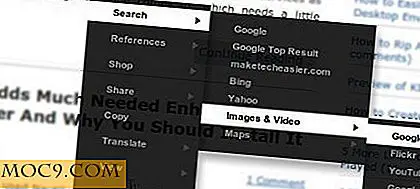

![Erstellen Sie Ihre eigene iOS App mit diesem Mega iOS App Design Kit [MTE Deals]](http://moc9.com/img/mtedeals-110215-ios-app-design-kit.jpg)

